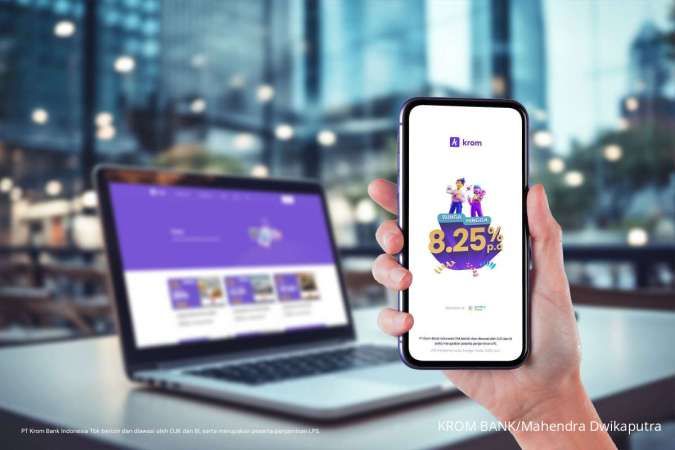KONTAN.CO.ID - JAKARTA. Cara praktis mengunci aplikasi di HP Samsung bagi pengguna. Samsung dikenal sebagai salah satu produsen ponsel dengan beragam fitur dan layanan menarik. Sekarang, pengguna HP Samsung dapat dengan mudah menambahkan lapisan keamanan pada aplikasi tertentu. Mengunci aplikasi di HP Samsung bertujuan melindungi data dengan kata sandi atau PIN. Beberapa metode untuk mengunci aplikasi di HP Samsung dapat dilakukan menggunakan fitur bawaan maupun aplikasi tambahan. Pengguna cukup membuka pengaturan untuk membuat PIN atau metode keamanan lain pada aplikasi yang ingin diamankan.
Cara mengunci Aplikasi di HP Samsung
1. Kunci Aplikasi di HP Samsung lewat Smart App
Selanjutnya, ada cara mengunci aplikasi di HP Samsung lewat Smart AppLock atau aplikasi tambahan.- Unduh aplikasi Smart AppLock di Google Play.
- Masuk ke jendela Setting.
- Klik Password and Pattern Setting.
- Klik Password dan masukkan kata sandi.
- Klik Password Hint untuk petunjuk saat lupa.
- Pilih kunci pola dengan menekan Lock Type.
- Aplikasi di HP Samsung akan terkunci.
2. Kunci Aplikasi di HP Samsung lewat fitur bawaan
Kemudian, pengguna bisa ikuti cara mengunci aplikasi di HP Samsung lewat fitur bawaan berikut.- Buka menu Settings.
- Klik menu Lock Screen and Security.
- Pilih menu Other Security Settings.
- Cari menu Pin Windows.
- Klik tombol untuk mengaktifkan kunci aplikasi.
- Pilih PIN atau pola.
- Klik Done.
- Tunggu Recent Applications Key.
- Klik ikon PIN.
- Klik Start untuk mengaktifkan.
- Tunggu aplikasi terkunci.
3. Kunci Aplikasi di HP Samsung dengan Secure folder
- Buka menu Pengaturan.
- Pilih Lock Screen and Security atau Biometrics and Security.
- Klik Secure Folder.
- Klik Next hingga bertemu dengan keterangan Start.
- Klik Start.
- Masuk ke akun Samsung.
- Pilih Metode Penguncian Aplikasi.
- Masukkan verifikasi keamanan biometrik.
- Klik Next.
- Masukkan kunci sesuai jenis.
- Klik Selanjutnya.
- Verifikasi kunci klik OK.
- Masuk ke laman Secure Folder.
- Klik Add Apps dengan ikon plus.
- Tambahkan aplikasi yang ingin dikunci.
- Tekan aplikasi.
- Tunggu aplikasi terkunci.
4. Kunci Aplikasi di HP Samsung dengan S secure
Nah, ada cara mengunci Aplikasi di HP Samsung melalui aplikasi S secure sebagai bawaan atau diunduh lewat Play Store.- Buka aplikasi S Secure.
- Klik opsi Lock and Mask App.
- Ubah posisi ikon tombol ke On.
- Pilih opsi App lock type.
- Atur mode pengaman.
- Klik panah untuk kembali ke halaman Lock and Mask App.
- Masuk ke Locked apps.
- Klik tombol Add untuk tambah aplikasi.
- Klik Done.
- Tunggu aplikasi terkunci.